Geeni एक स्मार्ट होम डिवाइस निर्माता है जो आपको अपने घरों की पत्नी-सक्षम उपकरणों को कहीं से भी नियंत्रित करने की अनुमति देता है।
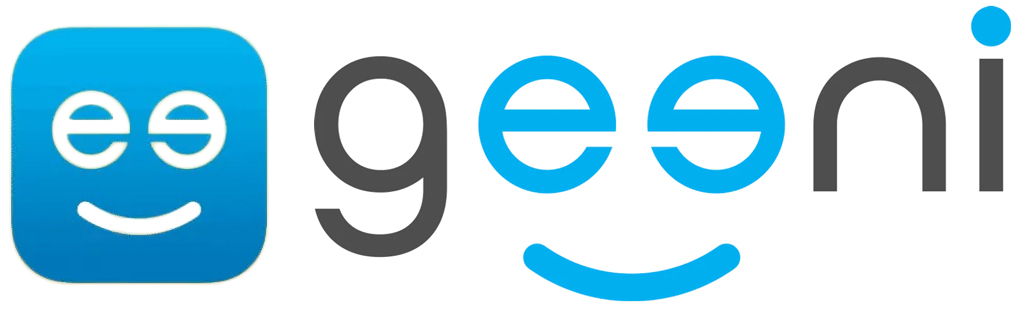
Geeni समझता है कि स्मार्ट होम तकनीक के साथ शुरुआत करना एक कठिन काम हो सकता है। इसे हल करने के लिए, Geeni उच्च-रेटेड उपयोगकर्ता के अनुकूल ऐप और 24/7 सहायता का उपयोग करके इसे सरल बनाता है।
Geeni ऐप और उपकरणों के साथ आने वाली सुविधा के कारण, यह देखना आसान है कि इतने सारे लोग Geeni से प्यार क्यों करते हैं।
Geeni को कार्य करने के लिए वाई-फाई कनेक्शन की आवश्यकता होती है। Geeni ऐप अक्सर निरंतर और मजबूत इंटरनेट कनेक्शन के बिना आवश्यकता के रूप में कार्य नहीं करता है। लेकिन आप गीनी को वाई-फाई से कैसे जोड़ते हैं?
इस लेख में, अच्छी तरह से एक नज़र डालें कि कैसे गीनी को वाई-फाई से कनेक्ट किया जाए और विभिन्न तरीकों का उपयोग कर सकते हैं।
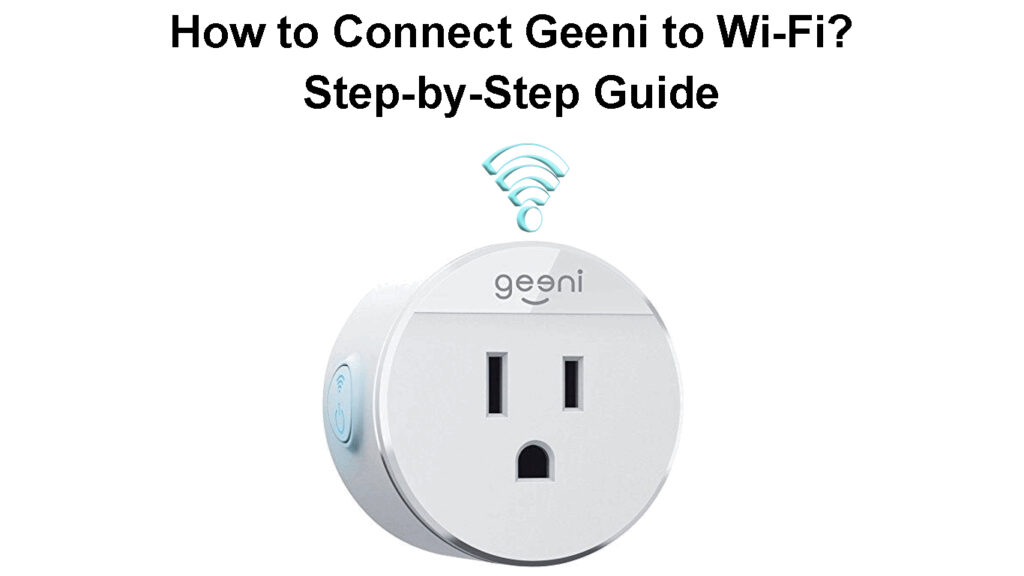
Geeni को वाई-फाई नेटवर्क से कैसे कनेक्ट करें
Geeni स्मार्ट डिवाइस को वाई-फाई से जोड़ने की प्रक्रिया बहुत सरल है। आपको बस GEENI ऐप, आपके फोन वाई-फाई कनेक्शन , और जिस डिवाइस को आप Geeni ऐप का उपयोग करके नियंत्रित करने का इरादा रखते हैं, वह है।
नीचे दी गई प्रक्रिया में, हम गीनी स्मार्ट वाई-फाई आउटलेट का उपयोग करेंगे।
अपने Geeni डिवाइस को वाई-फाई से कनेक्ट करने के लिए नीचे दिए गए चरणों का पालन करें।
अपने Geeni स्मार्ट वाई-फाई आउटलेट को वाई-फाई से कनेक्ट करना
- सुनिश्चित करें कि आपके पास अपने वाई-फाई पासवर्ड तक पहुंच है।
- सुनिश्चित करें कि आपका मोबाइल डिवाइस Android 4.1 या उससे अधिक पर चल रहा है या OS 8 या उससे अधिक पर चल रहा है।
- सुनिश्चित करें कि आप अपने Geeni को 2.4GHz वाई-फाई से जोड़ रहे होंगे (Geeni डिवाइस 5 GHz वाई-फाई नेटवर्क के साथ संगत नहीं हैं)।
- Google Play Store से या ऐप स्टोर से Geeni ऐप डाउनलोड करें।
- Geeni App में एक Geenie खाता ग्रेट
- आपके ईमेल पते पर कुंजी आपके फ़ोन नंबर के बाद।
- एक सत्यापन कोड आपके ईमेल या आपके फोन पर भेजा जाएगा।
- खाते द्वारा संकेत के रूप में सत्यापन संख्या और अपना पसंदीदा पासवर्ड दर्ज करें।
- Geeni मोबाइल ऐप में लॉग इन करें।
Geeni खाता कैसे बनाएं (Geeni App साइन अप)
- अपने Geeni स्मार्ट वाई-फाई आउटलेट को दीवार आउटलेट में प्लग करें।
- जब आप Geeni स्मार्ट वाई-फाई आउटलेट में प्लग करते हैं, तो सुनिश्चित करें कि संकेतक प्रकाश तेजी से नीला चमक रहा है। इसका मतलब है कि डिवाइस वाई-फाई से कनेक्ट करने के लिए तैयार है।
- यदि आपके डिवाइस पर संकेतक तेजी से नीला नहीं है, तो आपको डिवाइस को रीसेट करने की आवश्यकता है।
- अपने प्लग को रीसेट करने के लिए, 3 सेकंड के लिए बटन दबाएं और दबाए रखें। जब आप डिवाइस में एक क्लिकिंग साउंड सुनते हैं और संकेतक प्रकाश को तेजी से चमकने लगते हैं, तो आप इसे काम करते हैं।
- इसके अलावा, आप मोड के बीच स्विच करने के लिए डिवाइस को रीसेट कर सकते हैं।
- डिवाइस को आसान मोड पर स्विच करने के लिए रीसेट करना जिसमें 2 बार ब्लू लाइट के तेजी से ब्लिंकिंग शामिल हैं, 3 सेकंड के लिए पावर बटन को दबाकर रखें या जब तक आप एक क्लिकिंग साउंड नहीं सुनते हैं।
- एपी मोड पर स्विच करने के लिए डिवाइस को रीसेट करने के लिए, जिसमें नीली रोशनी की धीमी गति से झपकी होती है, डिवाइस पर पावर बटन को दबाएं और दबाए रखें जब तक कि डिवाइस धीरे -धीरे ब्लिंकिंग न हो जाए।
- ईज़ी मोड का उपयोग करके जीनी डिवाइस को वाई-फाई से कनेक्ट करें।
- Geeni ऐप पर, ऐप के शीर्ष दाहिने खंड में स्थित प्लस साइन पर टच करें।
- फिर, स्मार्ट पावर चुनें।
- सुनिश्चित करें कि आपके डिवाइस पर नीली रोशनी तेजी से चमक रही है ताकि यह इंगित किया जा सके कि डिवाइस आसान मोड का उपयोग करके वाई-फाई से कनेक्ट करने के लिए तैयार है।
- यदि नीली रोशनी तेजी से चमक रही है, तो जारी रखने के लिए Geeni ऐप पर अगला चरण पर क्लिक करें।
- अगले चरण पर, अपनी वाई-फाई नेटवर्क जानकारी दर्ज करें और पुष्टि करें पर क्लिक करें।
- यदि आपने वाई-फाई जानकारी को सही ढंग से दर्ज किया है, तो आपका Geeni ऐप वाई-फाई का उपयोग करके आपके डिवाइस से कनेक्ट करने का प्रयास करेगा।
- यदि Geeni ऐप आसान मोड का उपयोग करके अपने डिवाइस से कनेक्ट करने में विफल रहता है, तो AP मोड का उपयोग करके दोनों को कनेक्ट करने का प्रयास करें।
- एपी मोड का उपयोग करके अपने Geeni डिवाइस को वाई-फाई से कनेक्ट करें
- सुनिश्चित करें कि डिवाइस पर नीली रोशनी धीरे -धीरे चमक रही है; यदि यह नहीं है, तो ऊपर वर्णित चरणों का पालन करें और डिवाइस को एपी मोड पर रीसेट करें।
- Geeni ऐप पर, शीर्ष दाएं कोने> स्मार्ट पावर > AP मोड > अगला पर प्लस साइन पर क्लिक करें।
- अगले चरण में, अपनी वाई-फाई जानकारी दर्ज करें और पुष्टि पर क्लिक करें।
- फिर आपकी स्क्रीन पर हॉटस्पॉट उपकरणों की एक सूची प्रदर्शित की जाएगी।
- उस डिवाइस का चयन करें जिसे आप कनेक्ट करने का इरादा रखते हैं, और आपका ऐप तुरंत डिवाइस से कनेक्ट करना शुरू कर देगा।
Geeni को वाई-फाई से कैसे कनेक्ट करें, इस पर नीचे दिए गए संलग्न वीडियो को देखें।
Geeni स्मार्ट वाई-फाई प्लग सेटअप
समस्या निवारण geeni स्मार्ट प्लग वाई-फाई कनेक्शन
अपने Geeni डिवाइस के तकनीकी विनिर्देशन की जाँच करें
यदि उपयोगकर्ता मैनुअल में निर्दिष्ट सभी आवश्यक तकनीकी विनिर्देशों को पूरा नहीं किया जाता है, तो Geeni डिवाइस दुर्व्यवहार कर सकता है। Geeni डिवाइस के लिए आशावादी रूप से कार्य करने के लिए, सुनिश्चित करें कि निम्नलिखित विनिर्देशों को पूरा किया गया है।
- अधिकतम। पावर: 1250W
- वाई-फाई: IEEE 802.11n, 2.4GHz
- इनपुट वोल्टेज: 125V
- इनपुट आवृत्ति: 60 हर्ट्ज
जांचें कि क्या आपने वाई-फाई जानकारी को सही ढंग से दर्ज किया है
यदि आपने किया है, तो आप यह जांचना चाह सकते हैं कि क्या आपके पास कोई वाई-फाई सिग्नल है। यदि आपके पास एक कमजोर वाई-फाई सिग्नल है, तो अपने वाई-फाई राउटर को रीसेट करें और अपने गीनी डिवाइस को फिर से जोड़ने की प्रक्रिया को दोहराएं।
अपने मोबाइल डिवाइस के सिस्टम विनिर्देशों की जाँच करें
जांचें कि क्या आपका मोबाइल डिवाइस Android 4.1x या iOS 8 पर चल रहा है। यदि नहीं, तो आप इस विनिर्देश को पूरा करने वाले मोबाइल डिवाइस पर Geeni ऐप इंस्टॉल करना चाहते हैं।
अपने Geeni डिवाइस को रीसेट करें
कई बार, आपका Geeni डिवाइस आसान मोड का उपयोग करके कनेक्ट करने में विफल हो सकता है। यदि आसान मोड विफल हो जाता है, तो अपने डिवाइस को एपी मोड पर रीसेट करें और इसे फिर से वाई-फाई से कनेक्ट करने का प्रयास करें। यदि सभी आवश्यकताओं को पूरा किया जाता है तो डिवाइस को अब कनेक्ट करना चाहिए।
अक्सर पूछे जाने वाले प्रश्नों
प्रश्न: Geeni अभ्यस्त मेरे वाई-फाई से जुड़ता है। मुझे क्या करना चाहिए?
उत्तर: कुछ कारण हैं कि आपकी गीनी आपके वाई-फाई से कनेक्ट नहीं हो सकती है। सबसे पहले, सुनिश्चित करें कि आप अपने राउटर की सीमा के भीतर हैं और आपका वाई-फाई पासवर्ड सही है। इसके अतिरिक्त, सुनिश्चित करें कि आप 2.4GHz नेटवर्क से कनेक्ट करने की कोशिश कर रहे हैं, क्योंकि Geeni 5GHz नेटवर्क के साथ संगत नहीं है। अंत में, यदि आप अभी भी अपने Geeni डिवाइस के साथ समस्याओं का सामना कर रहे हैं, तो कृपया सहायता के लिए Geeni ग्राहक सहायता टीम तक पहुंचें।
प्रश्न: मैं अपनी गीनी को ऑनलाइन कैसे प्राप्त कर सकता हूं?
उत्तर: यदि आपका Geeni ऐप में दिखाई नहीं दे रहा है या कमांड का जवाब नहीं दे रहा है, तो यह ऑफ़लाइन हो सकता है। अपने Geeni को ऑनलाइन वापस लाने के लिए, बस 3 सेकंड के लिए बटन दबाकर और रखकर डिवाइस को रीसेट करें। जब आप एक क्लिकिंग साउंड सुनते हैं और संकेतक प्रकाश को तेजी से चमकने लगते हैं, तो आप इसका काम जानते हैं। फिर, इसे फिर से जोड़ने का प्रयास करें।
प्रश्न: क्या गीनी मासिक शुल्क लेती है?
उत्तर: नहीं, गीनी का उपयोग करने से जुड़े कोई मासिक शुल्क नहीं हैं। उत्पाद खरीदने के बाद, Geeni ऐप डाउनलोड करना और इसका उपयोग करना नि: शुल्क है।
प्रश्न: मेरा गीनी डिवाइस ऑफ़लाइन क्यों है?
उत्तर: यदि Geeni ऐप कह रहा है कि आपका डिवाइस ऑफ़लाइन है, तो आप यह जांचना चाह सकते हैं कि क्या आपके पास वाई-फाई कनेक्शन है। यदि आप करते हैं, तो जांचें कि क्या राउटर गीनी डिवाइस के साथ रेंज में है। इसके अलावा, आप अपने Geeni डिवाइस को अपडेट करना चाह सकते हैं। यह Geeni ऐप पर अपने डिवाइस के सेटिंग अनुभाग का चयन करके प्राप्त किया जा सकता है।
प्रश्न: क्या Geeni कैमरे हर समय रिकॉर्ड करते हैं?
उत्तर: जब तक आपके गीनी कैमरे के अंदर एक एसडी कार्ड है, तब तक कैमरा आपके फोन पर वीडियो रिकॉर्ड करना और खेलना जारी रखेगा जब तक कि एसडी कार्ड पूरा नहीं हो जाता। Geeni Camers 128 GB तक के SD कार्ड का समर्थन करते हैं।
अंतिम विचार
जैसा कि आप ऊपर दिए गए चरणों से देख सकते हैं, गीनी को वाई-फाई से जोड़ने की प्रक्रिया काफी आसान है। हमें उम्मीद है कि इस लेख में निर्धारित चरणों ने आपको अपने Geeni डिवाइस को वाई-फाई से जोड़ने में मदद की है।
यदि आप अभी भी कठिनाइयों का सामना कर रहे हैं, तो आप Geeni ग्राहक सहायता टीम से संपर्क करना चाह सकते हैं।
